Senast uppdaterad: 2025-10-01
Tillåta att kollin läggs till med skanning i Opter Driver
Gäller för Opter Driver för iOS och Opter Driver Labs för Android version 2.4.25 och senare.
I den här artikeln
Som standard kan förarna inte lägga till kollin på ordrar genom att skanna dem, men du kan ställa in appen så att förarna kan göra det. Menyalternativet Lägg till kolli med skanner visas då i detaljvyn efter att föraren har tryckt på Kollin.
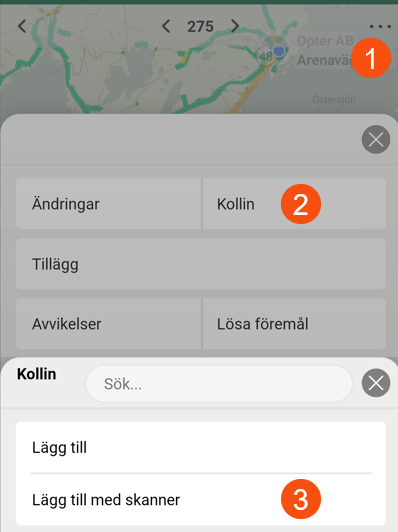
Användningsområden:
-
Om föraren har fått ett uppdrag där hen i förväg inte vet hur många kollin uppdraget har och vilka kollinumrena är.
-
Om föraren skapar en ny order i appen och därefter vill skanna alla kollin som ingår.
Om du väljer att förarna får lägga till kollin på ordrar genom att skanna dem, så kan du göra undantag för vissa tjänster.
Funktionen Lägg till kolli med skanner finns sedan tidigare i Opter Driver (classic) för Android, men är förbättrad i Opter Driver för iOS och Opter Driver Labs för Android:
-
Föraren kan ta bort kollin som blev felaktigt skannade.
-
Föraren kan direkt ändra dimensioner på kollin som hen lägger till.
Funktionen Lägg till kolli med skanner fungerar:
-
Om appen Opter Driver Labs för Android har installerats direkt på en skanner, till exempel en Zebra.
-
Om föraren använder en fristående bluetooth-skanner (istället för mobilens inbyggda kamera). Mer information finns i Inställningar i Opter Driver.
-
Om föraren skannar med mobilens inbyggda kamera.
-
Föraren kan även skriva in kollinumret manuellt i skanningsvyn.
Instruktioner till förarna finns i Lägga till kollin med skanning i Opter Driver.
Planera
Följande inställningar styr om det går att lägga till kollin på ordrar genom att skanna med Opter Driver:
-
Mobildatainställningen AddPackageByScanningPermission:
-
”True”: Det går att lägga till kollin på ordrar genom att skanna med Opter Driver.
-
”False” (standard): Det går inte att lägga till kollin på ordrar genom att skanna med Opter Driver.
Inställningen kan åsidosättas för enskilda tjänster med kryssrutan Tillåt Lägg till kolli med skanner i fönstret Tjänster (fliken Trafikledning).
-
-
Kryssrutan Tillåt Lägg till kolli med skanner på tjänsten:
-
 (standard): Inställningen för AddPackageByScanningPermission gäller.
(standard): Inställningen för AddPackageByScanningPermission gäller. -
 : Kollin kan läggas till, oavsett inställningen för AddPackageByScanningPermission.
: Kollin kan läggas till, oavsett inställningen för AddPackageByScanningPermission. -
 : Kollin kan inte läggas till, oavsett inställningen för AddPackageByScanningPermission.
: Kollin kan inte läggas till, oavsett inställningen för AddPackageByScanningPermission.
-
Välj något av följande:
-
Oavsett tjänst så får förarna lägga till kollin genom att skanna dem.
Sätt AddPackageByScanningPermission = ”True”, och kontrollera att kryssrutan Tillåt Lägg till kolli med skanner är
 (standard) på alla tjänster.
(standard) på alla tjänster. -
På de flesta tjänster får förarna lägga till kollin genom att skanna dem, men inte på alla tjänster.
Sätt AddPackageByScanningPermission = ”True”, och avmarkera (
 ) kryssrutan Tillåt Lägg till kolli med skanner på de tjänster där förarna inte får lägga till kollin genom att skanna dem. Kontrollera att kryssrutan Tillåt Lägg till kolli med skanner är
) kryssrutan Tillåt Lägg till kolli med skanner på de tjänster där förarna inte får lägga till kollin genom att skanna dem. Kontrollera att kryssrutan Tillåt Lägg till kolli med skanner är  (standard) på resten av tjänsterna.
(standard) på resten av tjänsterna. -
Endast på en tjänst eller på ett fåtal tjänster får förarna lägga till kollin genom att skanna dem.
Sätt AddPackageByScanningPermission = ”False” (standard), och markera (
 ) kryssrutan Tillåt Lägg till kolli med skanner på dessa tjänster. Kontrollera att kryssrutan Tillåt Lägg till kolli med skanner är
) kryssrutan Tillåt Lägg till kolli med skanner på dessa tjänster. Kontrollera att kryssrutan Tillåt Lägg till kolli med skanner är  (standard) på resten av tjänsterna.
(standard) på resten av tjänsterna. -
Förarna får inte lägga till kollin genom att skanna dem. Sätt AddPackageByScanningPermission = ”False” (standard), och kontrollera att kryssrutan Tillåt Lägg till kolli med skanner är
 (standard) på alla tjänster.
(standard) på alla tjänster.
Gör så här
-
Använd avsnittet Planera ovan för att veta hur du ska ställa in mobildatainställningen AddPackageByScanningPermission och kryssrutan Tillåt Lägg till kolli med skanner på tjänsterna.
-
I Opter, klicka på Inställningar > Mobildata > Inställningar mobildata.
-
Klicka på en tom rad i kolumnen Namn och sedan på nedpilen i den rad som läggs till.
-
Välj AddPackageByScanningPermission i listan.
-
Skriv ”true” eller ”false” i kolumnen Värde enligt följande:
-
”True”: Det går att lägga till kollin på ordrar genom att skanna med Opter Driver.
-
”False” (standard): Det går inte att lägga till kollin på ordrar genom att skanna med Opter Driver.
Inställningen kan åsidosättas för enskilda tjänster med kryssrutan Tillåt Lägg till kolli med skanner i fönstret Tjänster (fliken Trafikledning).
-
-
Klicka på Spara. Klicka på Stäng för att stänga fönstret.
-
Klicka på Ekonomi > Prislistor > Tjänster. Välj tjänst i listan till vänster och klicka på fliken Trafikledning.
-
Ställ in kryssrutan Tillåt Lägg till kolli med skanner som du önskar dina tjänster:
-
 (standard): Inställningen för AddPackageByScanningPermission gäller.
(standard): Inställningen för AddPackageByScanningPermission gäller. -
 : Kollin kan läggas till, oavsett inställningen för AddPackageByScanningPermission.
: Kollin kan läggas till, oavsett inställningen för AddPackageByScanningPermission. -
 : Kollin kan inte läggas till, oavsett inställningen för AddPackageByScanningPermission
: Kollin kan inte läggas till, oavsett inställningen för AddPackageByScanningPermission
-
-
Klicka på Spara.
-
Om du vill att förarna ska kunna skapar nya ordrar i appen (och därefter kunna skanna alla kollin som ska ingå i ordern), kontrollera gärna att mobildatainställningen CreateNewOrderPermission är satt till ”True”. Mer information finns i Nya ordrar i Opter Driver.
Användare som är inloggade i appen när ändringarna sparas i Opter måste logga ut och sedan logga in i appen igen för att se ändringarna.